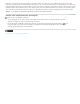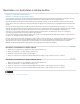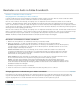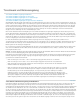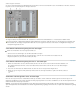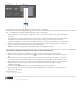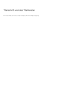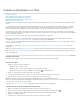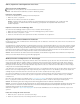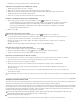Operation Manual
Nach oben
Auswahl von Kanal 12 für die Ausgabe des linken vorderen Kanals einer 5.1-Audiospur
A. Schaltflächen für die direkte Ausgangszuordnung für eine Stereospur B. Schaltflächen für die direkte Ausgangszuordnung für eine monaurale
Spur C. Schaltflächen für die direkte Ausgangszuordnung für eine 5.1-Surround-Spur
1. Wenn der Audiomixer noch nicht geöffnet ist, wählen Sie „Fenster“ > „Audiomixer“ und geben Sie die gewünschte 16-Kanal-
Sequenz an.
Die Schaltflächen für die direkte Ausgangszuordnung kennzeichnen, welchem Masterspurkanal Premiere Pro die Kanäle der
anfänglichen Spuren automatisch zuordnet. Wenn Sie weitere Spuren erstellen, ordnet Premiere Pro deren Kanäle
automatisch den Kanälen 1, 1-2 oder 1-6 in der 16-Kanal-Masterspur zu, je nachdem wie viele Kanäle die neue Spur enthält.
2. Klicken Sie im Audiomixer für jeden Kanal in einer Spur auf die Schaltfläche „Direkte Ausgangszuordnung“ und wählen Sie
einen der 16 Kanäle in der Masterspur als Ziel für den jeweiligen Kanal aus.
Hinweis: Sie können keine Spur-Sends zur Masterspur in einer 16-Kanal-Sequenz zuordnen.
Tonschwenk und Balanceregelung für eine Spur in einem Schnittfenster
1. Erweitern Sie die Spur ggf. in einem Schnittfenster, indem Sie auf das Dreieck neben dem Spurnamen klicken.
2. Klicken Sie auf die Schaltfläche „Keyframes anzeigen“
und wählen Sie im Menü die Option „Spur-Keyframes einblenden“
aus.
3. Klicken Sie links oben neben der Spur auf „Spur:Lautstärke“ und wählen Sie im Menü „Panner“ > „Balance“ oder „Panner“ >
„Tonschwenk“. (Für 5.1 Surround-Audio wählen Sie aus dem Menü „Panner“ die Einstellung aus, die Sie ändern möchten.)
4. (Optional) Wenn Sie die Tonschwenk- oder Balanceoption in Abhängigkeit der Zeit ändern möchten, verschieben Sie jeweils
die Marke für die aktuelle Zeit an die gewünschte Position und klicken Sie dann auf die Schaltfläche „Keyframe
hinzufügen/entfernen“
.
5. Verwenden Sie das Auswahlwerkzeug oder das Zeichenstift-Werkzeug, um den Pegel anzupassen.
6. (Optional) Wenn Sie den Tonschwenk- oder Balanceeffekt in Abhängigkeit der Zeit ändern möchten, wiederholen Sie die
Schritte 4 und 5 nach Bedarf.
Verwandte Hilfethemen
5.1 Mischen von Surround-Sound
Rechtliche Hinweise | Online-Datenschutzrichtlinien